苹果ios6.1.3降级6.1.2教程
发布时间:2016-05-30 17:16:33作者:知识屋
IOS6.1.3发布之后很多果份们就开始升级想体验一下新系统,但是升级完后发现各种bug还没有之前系统好用,这个时候我们就可以通过降级来回到以前的老系统啦。不过不过没关系,下面小编教大家从IOS6.1.3固件降级回IOS6.1.2的方法。(注:想要降级必须备份有 IOS 6.0、IOS 6.0.1、IOS 6.0.2、IOS 6.1 或 IOS 6.1.2 版本的 SHSH(如果你有 IOS 5.x 版本的 SHSH,也是可以降级的,但是我们不推荐降级到 IOS 5 版本)。
适用设备
已经升级到 IOS 6.1.3 的 iPhone 4、iPhone 3GS 或 iPod touch 4(即 A4 设备),不适用于 iPhone 4S/5、iPad 2/iPad 3/iPad 4/mini、iPod touch 5
工具
1、红雪(redsn0w) 0.9.15b3 版
2、降级目标版本所需固件(比如你备份了 IOS 6.0.1 的 SHSH,就可以降级到 IOS 6.0.1,因此下载 IOS 6.0.1 的固件即可)
降级教程
提醒:本教程仅适用于上述 3 款 A4 设备,降级前请使用 iTunes 做好必要的备份,以免数据丢失。
1、首先使用iTunes做好的备份,以免自己的数据丢失。
2、解压红雪 0.9.15b3 ,Win7的系统点击右键以管理员身份运行红雪。
3、把你的iPhone连接至电脑,并且保持开机状态,运行红雪,依次打开Extras、Even More、Restore。
这时你就可以看到红雪已经识别出了设备的所有信息包括IOS版本。

4、接下来点击 IPSW 按钮,选择你想要降级到的固件版本。

5、这时会弹出对话框 Preserve baseband uodate?(是否保留基带) ,选择 YES

6、成功识别固件后,红雪会弹出对话框要求进入 Pwned DFU 模式,点击 OK
进入 DFU 模式 注意事项:手机已经关闭并连接到电脑
(a) 按住电源键 5 秒,等待白色苹果 Logo 出现
(b) 5秒后,不要松开电源键,同时按住 HOME 键 10秒
(c) 10秒后,白苹果消失,这个时候松开电源键,继续按住 HOME 键,直到电脑识别出处于 DFU 模式的设备
7、成功进入 DFU 模式后,红雪会自动连接到 Cydia 服务器并查找适合的 SHSH 文件,这个过程可能需要几分钟的时间。如果红雪提示没有找到 SHSH 文件,可以点击 Remote 按钮再次查找,或者点击 Local 按钮直接打开本地保存的 SHSH 文件。
8、最后一步成功识别 SHSH 后,红雪就会自动引导设备进行降级了,这个时候需要做的就是耐心等待10分钟,最后降级成功!
相关知识
-

如何降级iPhone手机iOS13系统?iOS13越狱还原方法
-

iOS 13降级过程中提示错误,可以这样处理
-

后悔升级iOS12.1.2正式版?只能刷机降级低版本
-
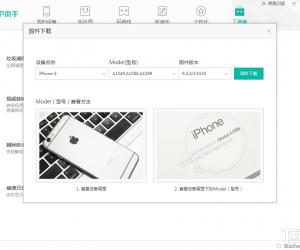
iphone7用pp助手怎么降级方法教程 pp助手给iphone手机降级详细教程
-

苹果手机降级开不了机怎么办 iphone7系统降级后白苹果无法开机解决方法
-
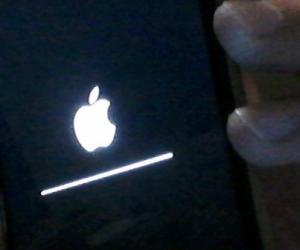
iOS11降级卡进度条如何解决 ios11降级失败itunes无法完成怎么办
-
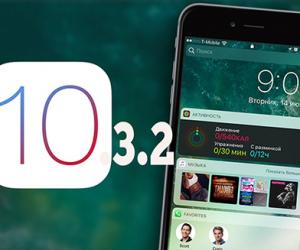
怎样把ios11降级到ios10方法技巧 iOS11更新后怎么恢复到iOS10系统
-
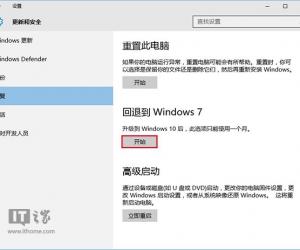
win10如何降级win7教程 win10怎么回滚降级还原到win7系统
-
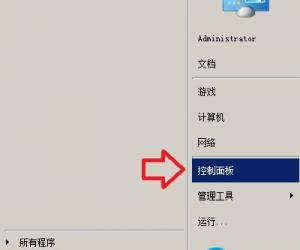
怎么将ie11浏览器降级ie10浏览器 ie11浏览器降级ie10浏览器方法图文步骤
-
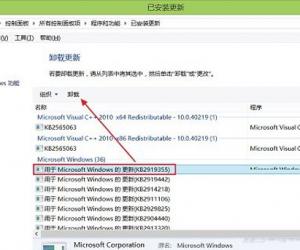
Win8.1Update降级到Win8.1的操作步骤 Win8.1Update怎么降级到Win8.1
软件推荐
更多 >-
1
 一寸照片的尺寸是多少像素?一寸照片规格排版教程
一寸照片的尺寸是多少像素?一寸照片规格排版教程2016-05-30
-
2
新浪秒拍视频怎么下载?秒拍视频下载的方法教程
-
3
监控怎么安装?网络监控摄像头安装图文教程
-
4
电脑待机时间怎么设置 电脑没多久就进入待机状态
-
5
农行网银K宝密码忘了怎么办?农行网银K宝密码忘了的解决方法
-
6
手机淘宝怎么修改评价 手机淘宝修改评价方法
-
7
支付宝钱包、微信和手机QQ红包怎么用?为手机充话费、淘宝购物、买电影票
-
8
不认识的字怎么查,教你怎样查不认识的字
-
9
如何用QQ音乐下载歌到内存卡里面
-
10
2015年度哪款浏览器好用? 2015年上半年浏览器评测排行榜!








































